Windows 10で欠落しているデフォルトの電源プランを復元する方法

このガイドでは、Windows 10でデフォルトの電源プラン(バランス、高パフォーマンス、省電力)を復元する方法を詳しく解説します。
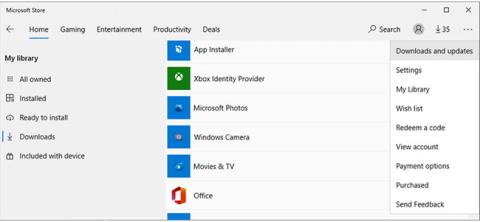
場合によっては、 JPG ファイルを開く代わりに、Windows 10 コンピューターに「このアプリは起動しませんでした」というエラー メッセージが表示されることがあります。 JPG ファイルを開くことはコンピュータにとって簡単な作業であり、いつでも行うことができます。
ただし、Windows のバージョンが古い、システム ファイルが破損している、またはサードパーティのアプリケーションが競合しているため、JPG ファイルを開けない場合があります。原因に関係なく、Quantrimang.com の次のガイドは、この問題の解決に役立ちます。
1. JPG ファイルをコピーし、名前を変更します
ファイル拡張子が間違っているために JPG ファイルを開けない場合があります。したがって、ファイルの名前を変更すると問題が解決します。
名前を変更し、必ず .jpg 拡張子を追加してください。ファイルが使用できない可能性があることを示すメッセージが Windows に表示されるため、ファイル名を編集する前に必ず元のファイルを別の場所にコピーしてください。
複数のファイルの名前を一括変更する前に、1 つの画像でこの方法を試して機能することを確認することをお勧めします。
2. ファイルサイズを変更する
高品質の写真を撮影できるカメラやスマートフォンをお持ちの場合は、非常に鮮明で鮮明な写真の撮影を楽しむことができるかもしれません。唯一の欠点は、Windows 10 ではこれらの大きなファイルをデフォルトのアプリケーションで開けない可能性があることです。これを修正するには、画像エディターまたは Web アプリケーションを使用して JPG ファイル サイズを小さくします。
3. Microsoft フォト アプリを更新します
Windows コンピュータでは、Microsoft フォトが JPG ファイルを開くためのデフォルトのアプリケーションです。アプリケーションが古いか破損している場合、あらゆる種類の問題が発生し、JPG ファイルを開けないことがその問題の 1 つである可能性があります。 Windows フォトを更新すると、エラー、問題、技術的な不具合が修正されます。
Microsoft Store アプリを開き、その他メニューをクリックして、[ダウンロードとアップデート] を選択します。次に、フォト アプリが [利用可能なアップデート]の下にリストされているかどうかを確認します 。

Microsoft フォト アプリを更新する
4. デフォルトの写真閲覧アプリケーションを変更する
コンピュータにサードパーティのフォト ビューアがインストールされている場合、このツールがデフォルトのアプリケーションと競合し、JPG ファイルを開けなくなる可能性があります。これを修正するには、デフォルトの画像ビューアを変更する必要があります。
ステップ 1 : [スタート]を右クリックし、[設定] を選択します。
ステップ 2 : [アプリ] > [デフォルト アプリ]に移動します。
ステップ 3 : [デフォルト アプリ]の下にあるフォト ビューアをクリックし、リストから[写真]を選択します。
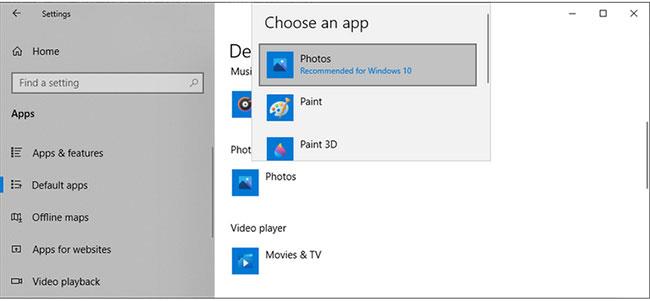
デフォルトの写真閲覧アプリケーションを変更する
5. Microsoft Photosアプリケーションを修復する
ファイルが見つからないか破損しているため、Microsoft フォトが正常に動作しなくなっている可能性があります。この場合、アプリケーションを修復する必要があります。これには、Windows がエラーを修正する際に Microsoft フォト ファイルとレジストリ エントリをチェックしますが、アプリケーションの現在の設定はそのまま残るという利点があります。
Microsoft フォトを修復するには、次の手順に従います。
ステップ 1 : Win + Iを押して、設定メニューを表示します。
ステップ 2 : [アプリ] > [アプリと機能]に移動します。
ステップ 3 : 画像表示アプリケーションを選択し、「詳細オプション」をクリックします。
ステップ 4 : 下にスクロールして、「修復」をクリックします。
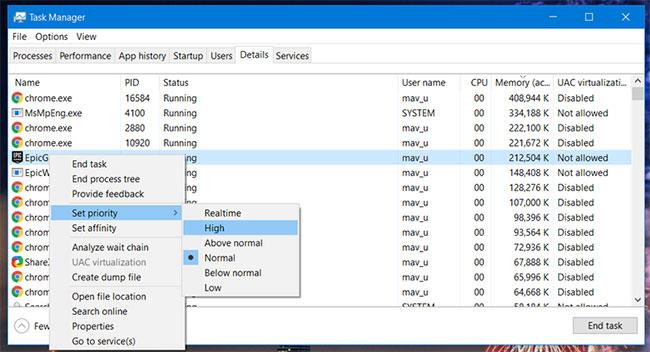
Microsoft フォト アプリを修復する
これでも問題が解決しない場合は、アプリケーションをリセットすることもできます。上記の手順に従って、[リセット] を選択します。これにより、アプリケーションのデータがコンピュータから削除されます。アプリケーションをリセットすることを選択した場合は、写真を同期するために OneDrive を再統合する必要があります。
システム ファイルや設定が破損していると、コンピュータで JPG ファイルを開けなくなる場合があります。幸いなことに、Windows には問題をすぐに解決するために使用できるツールが組み込まれています。 SFC (またはシステム ファイル チェッカー) は、コンピュータ上の破損したファイルを検出し、自動的に置き換えます。
このツールを使用するには、管理者権限でコマンド プロンプトを起動します。次に、「sfc /scannow」と入力して Enter キーを押します。スキャンにかかる時間はシステム リソースによって異なりますが、完了すると、検出された問題を知らせる通知が表示されます。
コンピューターを再起動し、問題が解決したかどうかを確認します。
7. 別のアプリケーションで JPG ファイルを開きます
アプリケーションを更新して修復し、ファイル サイズを変更しても、デフォルトの Windows 10 アプリケーションで JPG ファイルを開けない場合は、別のフォト ビューアーを使用してみてください。利用可能なオプションは多数あり、おそらくそのうちの 1 つがコンピュータにインストールされているでしょう。詳細については、 「PC で最適な写真閲覧ソフトウェアのまとめ」を参照してください。
このガイドでは、Windows 10でデフォルトの電源プラン(バランス、高パフォーマンス、省電力)を復元する方法を詳しく解説します。
仮想化を有効にするには、まず BIOS に移動し、BIOS 設定内から仮想化を有効にする必要があります。仮想化を使用することで、BlueStacks 5 のパフォーマンスが大幅に向上します。
WiFi 接続に接続するときにドライバーが切断されるエラーを修正する方法を解説します。
DIR コマンドは、特定のフォルダーに含まれるすべてのファイルとサブフォルダーを一覧表示する強力なコマンド プロンプト コマンドです。 Windows での DIR コマンドの使用方法を詳しく見てみましょう。
ソフトウェアなしで Windows 10 アプリをバックアップし、データを保護する方法を説明します。
Windows のローカル グループ ポリシー エディターを使用して、通知履歴の削除やアカウントロックの設定を行う方法を説明します。
重要なリソースを簡単に監視及び管理できる<strong>IP監視</strong>ソフトウェアがあります。これらのツールは、ネットワーク、インターフェイス、アプリケーションのトラフィックをシームレスに確認、分析、管理します。
AxCrypt は、データの暗号化に特化した優れたソフトウェアであり、特にデータ セキュリティに優れています。
システムフォントのサイズを変更する方法は、Windows 10のユーザーにとって非常に便利です。
最近、Windows 10にアップデートした後、機内モードをオフにできない問題について多くのユーザーから苦情が寄せられています。この記事では、Windows 10で機内モードをオフにできない問題を解決する方法を説明します。








